![[新機能]dbt Cloud上でアドホックにクエリを発行してデータ分析や新規Model開発を行える「Insights」がリリースされました](https://images.ctfassets.net/ct0aopd36mqt/wp-thumbnail-f846b6052d1f7b983172226c6b1ed44b/6b4729aabfb5b7a3359acc27dc6b5453/dbt-1200x630-1.jpg?w=3840&fm=webp)
[新機能]dbt Cloud上でアドホックにクエリを発行してデータ分析や新規Model開発を行える「Insights」がリリースされました
さがらです。
dbt Cloud上でアドホックにクエリを発行してデータ分析や新規Model開発を行える「Insights」がリリースされました。現在は、Enterpriseエディションを契約中の方向けにプレビュー提供されています。
このInsights機能を試してみたので、内容をまとめてみます。
起動方法
dbt Cloudにログイン後、左のメニューバーからInsightsを押します。
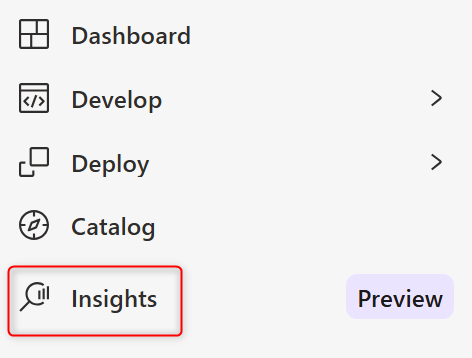
下図のような画面が開きます。過去履歴やブックマークしたものなどいろいろ選択できるようですが、右上のCreate queryを押してみます。
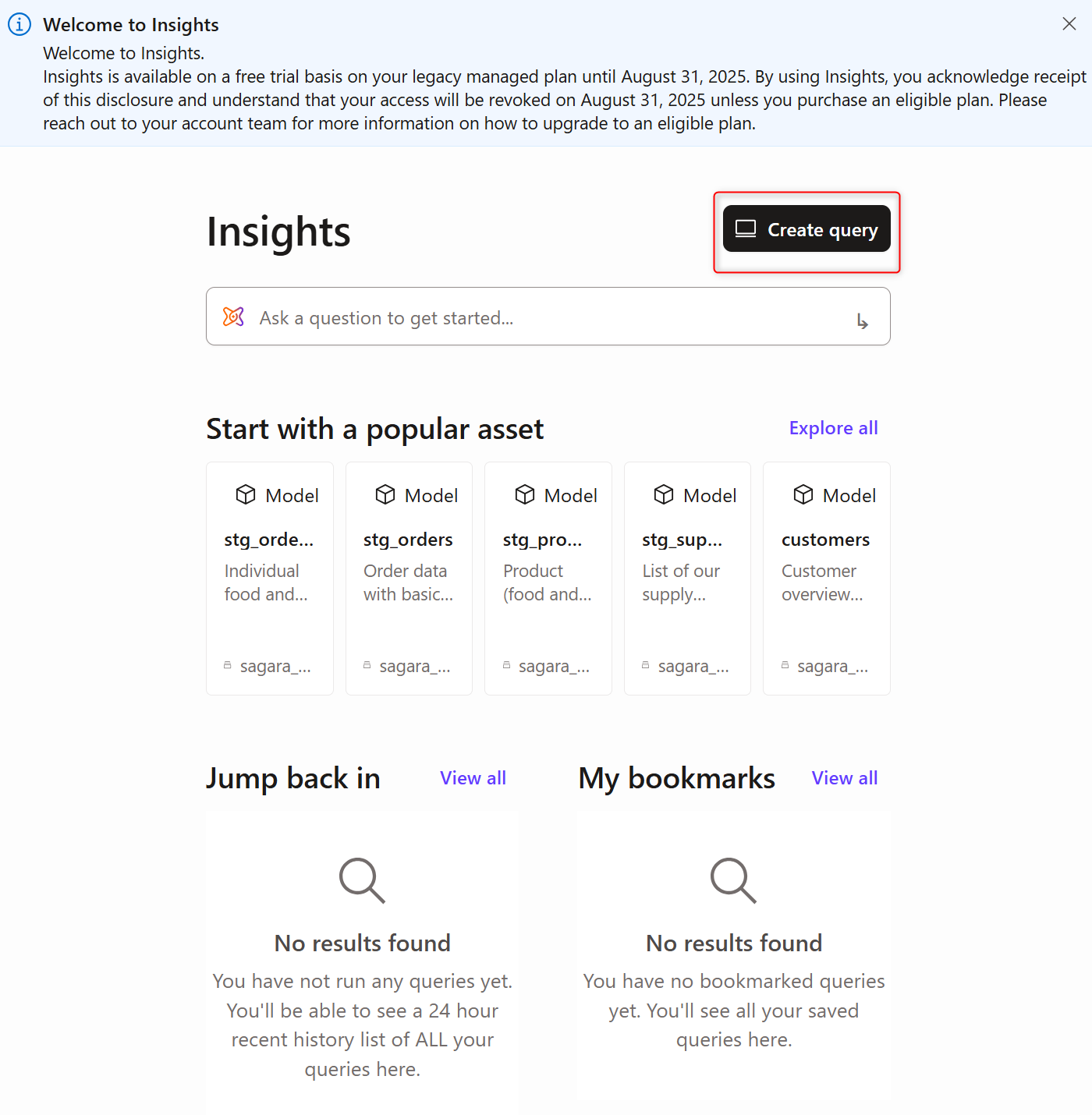
下図のようにクエリエディタ含めたInsightsのメイン画面が立ち上がります。
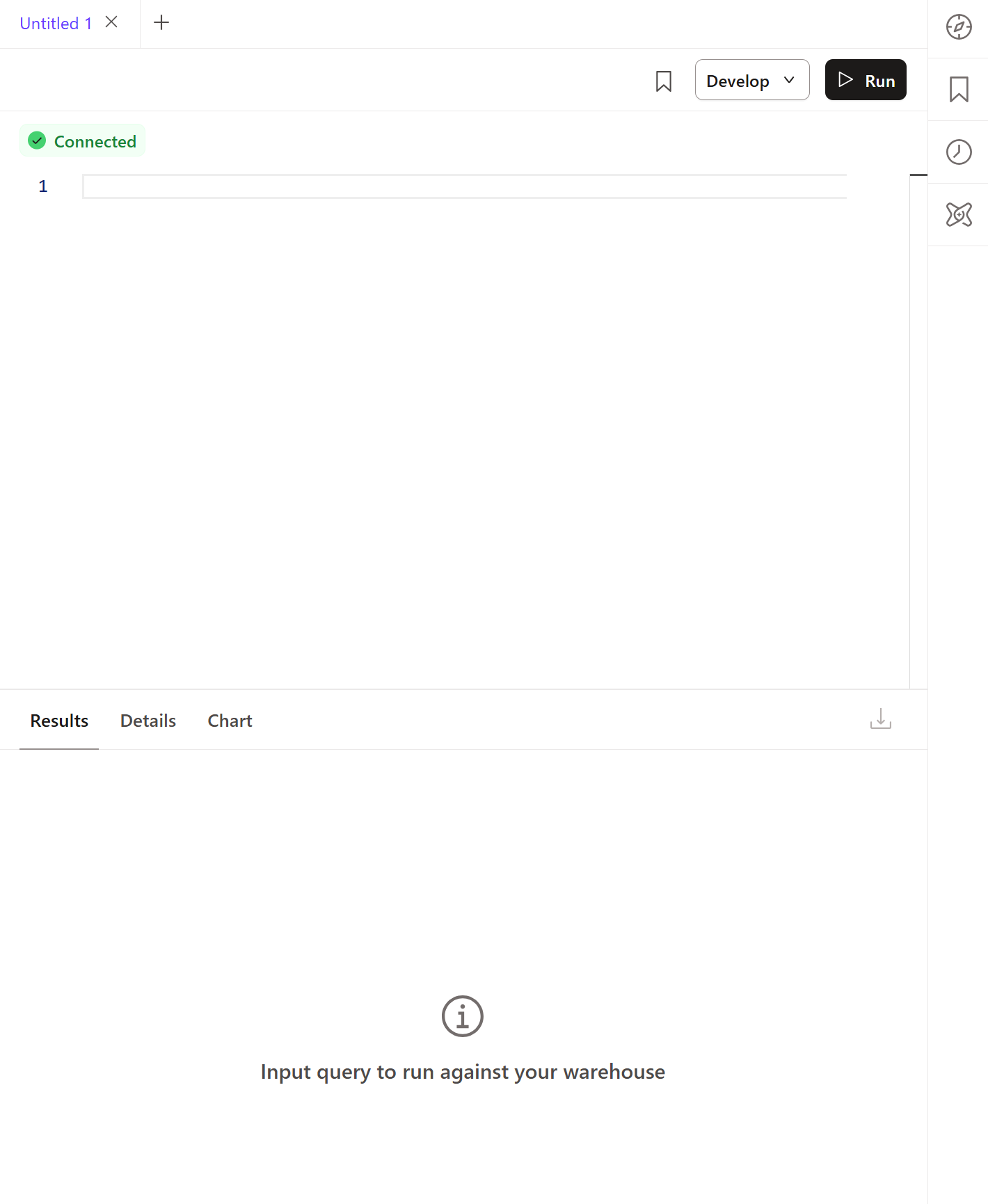
クエリエディタの機能を確認
まず、クエリエディタの機能を確認していきます。
基本的には従来のIDEのエディタと同じように、SELECT文を書いて実行する機能となっております。Metricsに対するクエリも実行可能です。
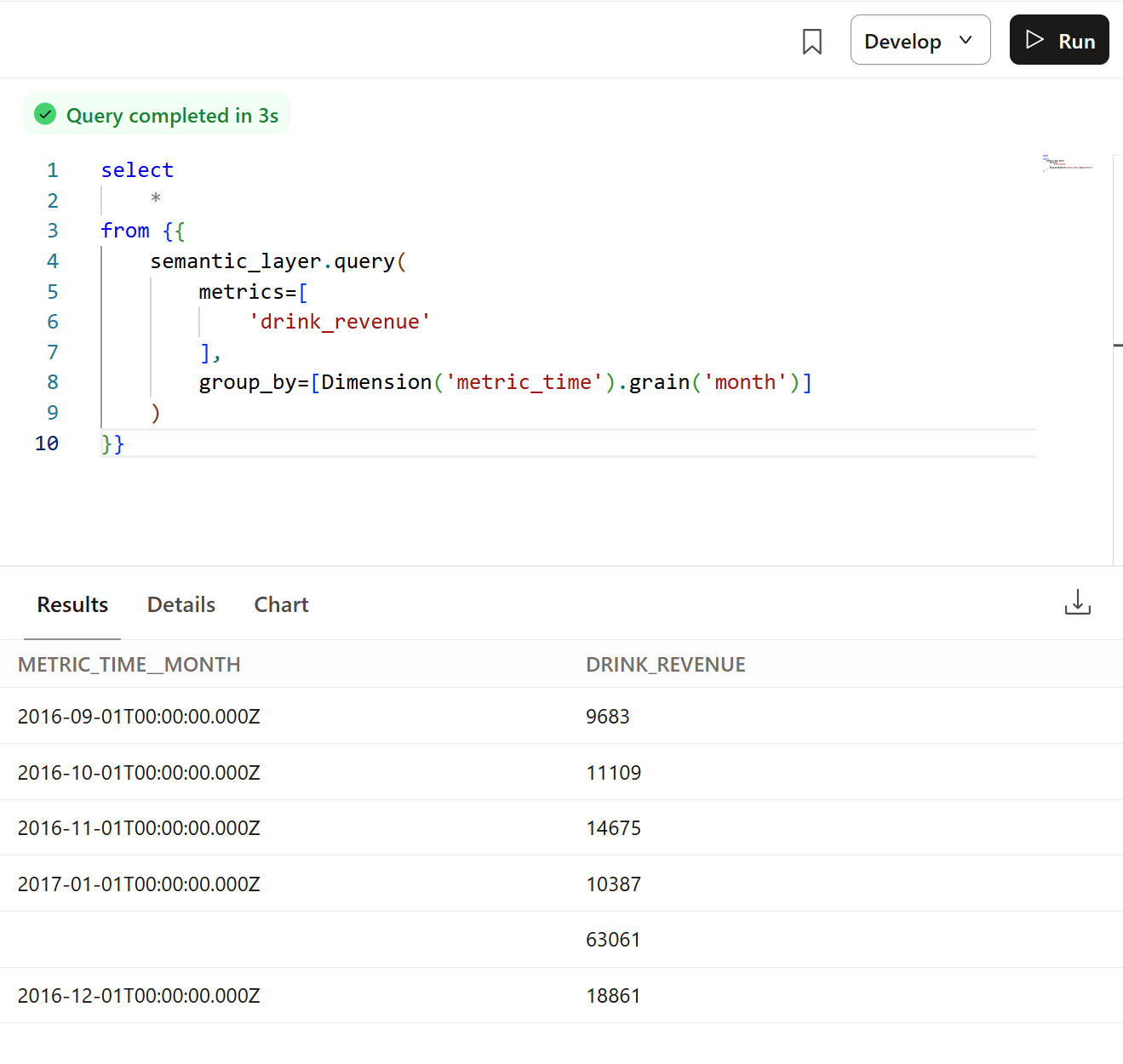
Detailsタブに切り替えると、コンパイルされたSQLやクエリに使用したロール・ユーザーなどを確認可能です。
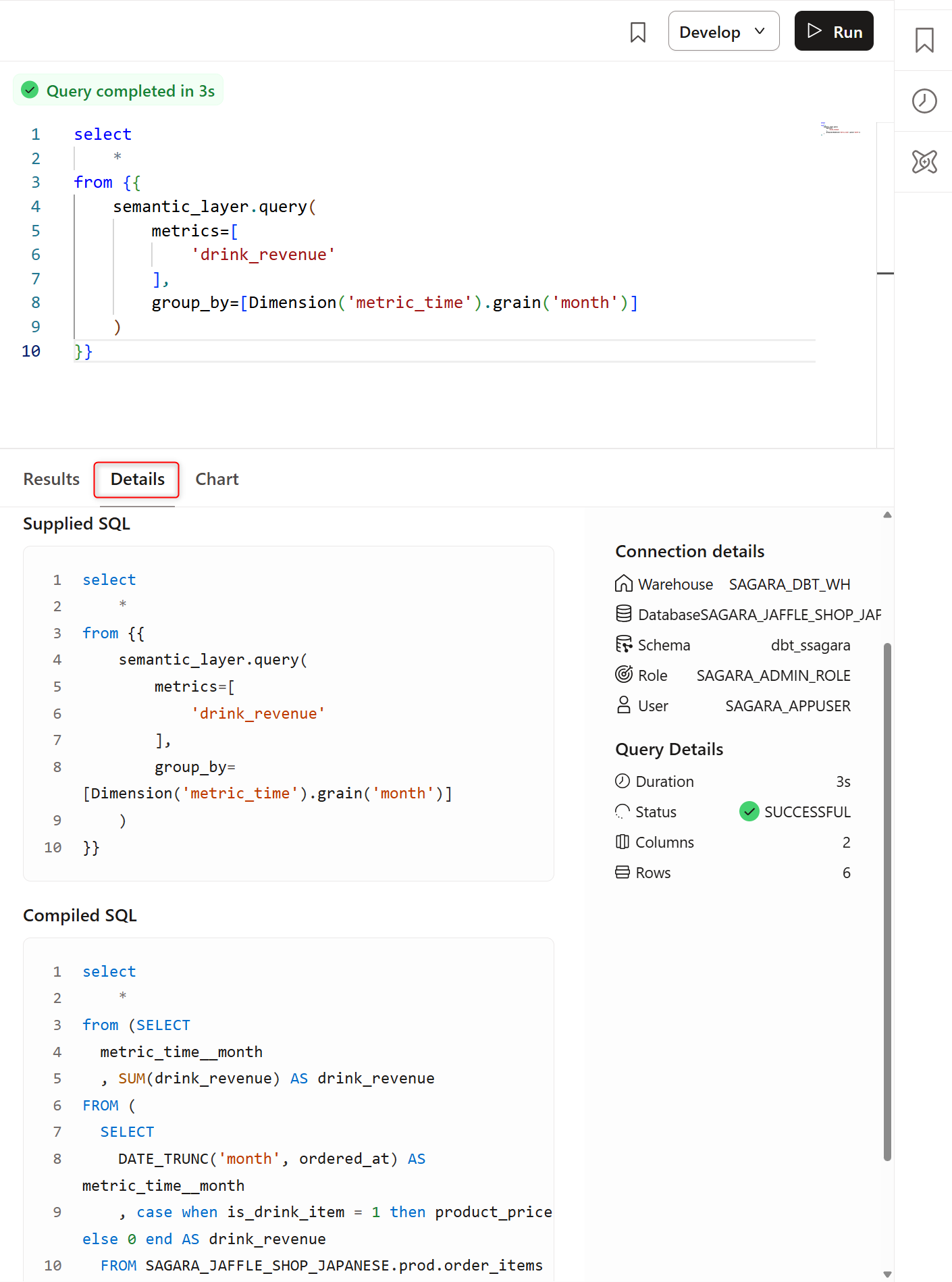
Chartタブに切り替えると、SELECT文の出力結果からグラフで可視化したものを見ることが出来ます。

グラフの設定を変更したい場合は、歯車マークを押すことで可能です。
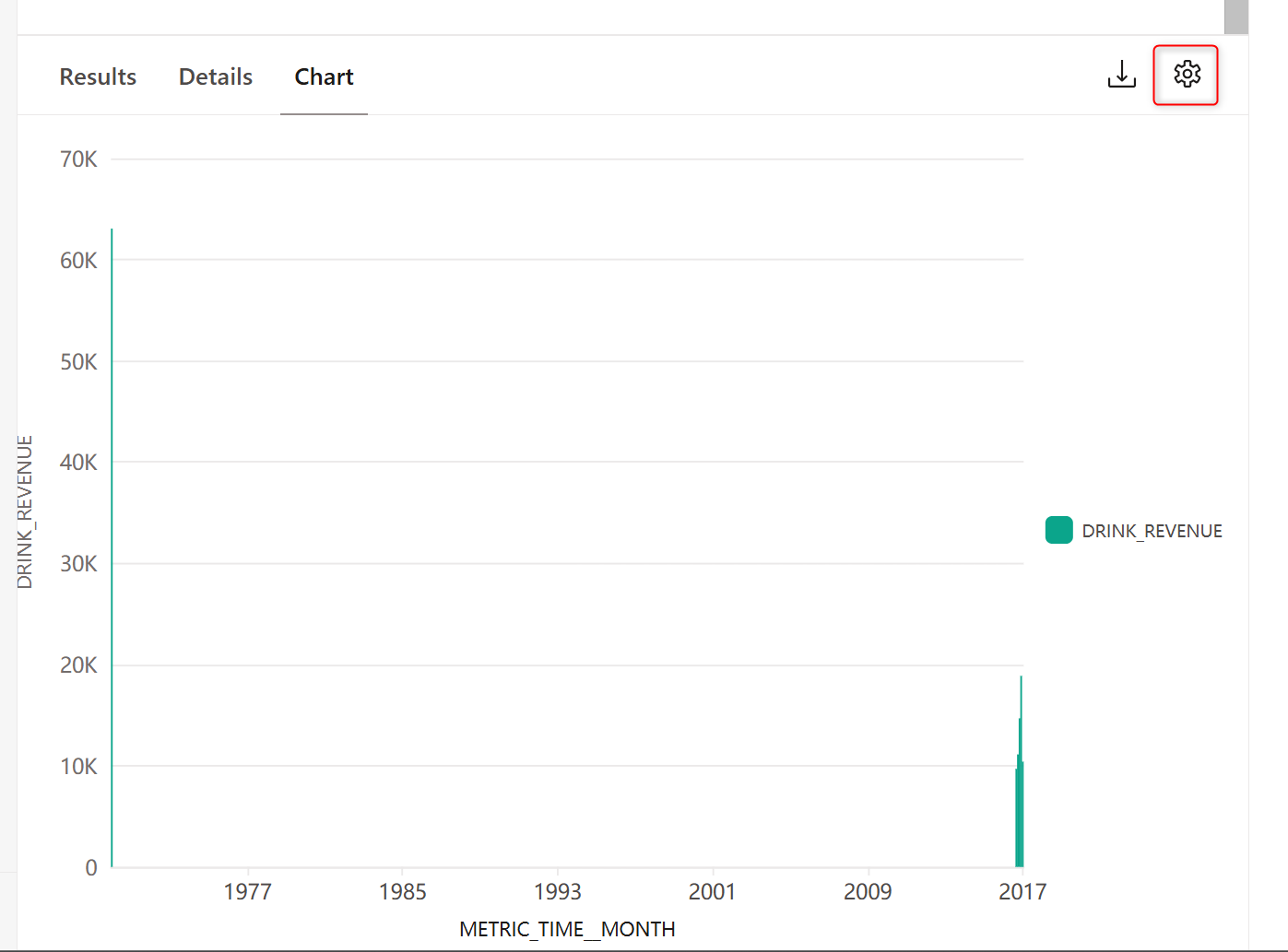
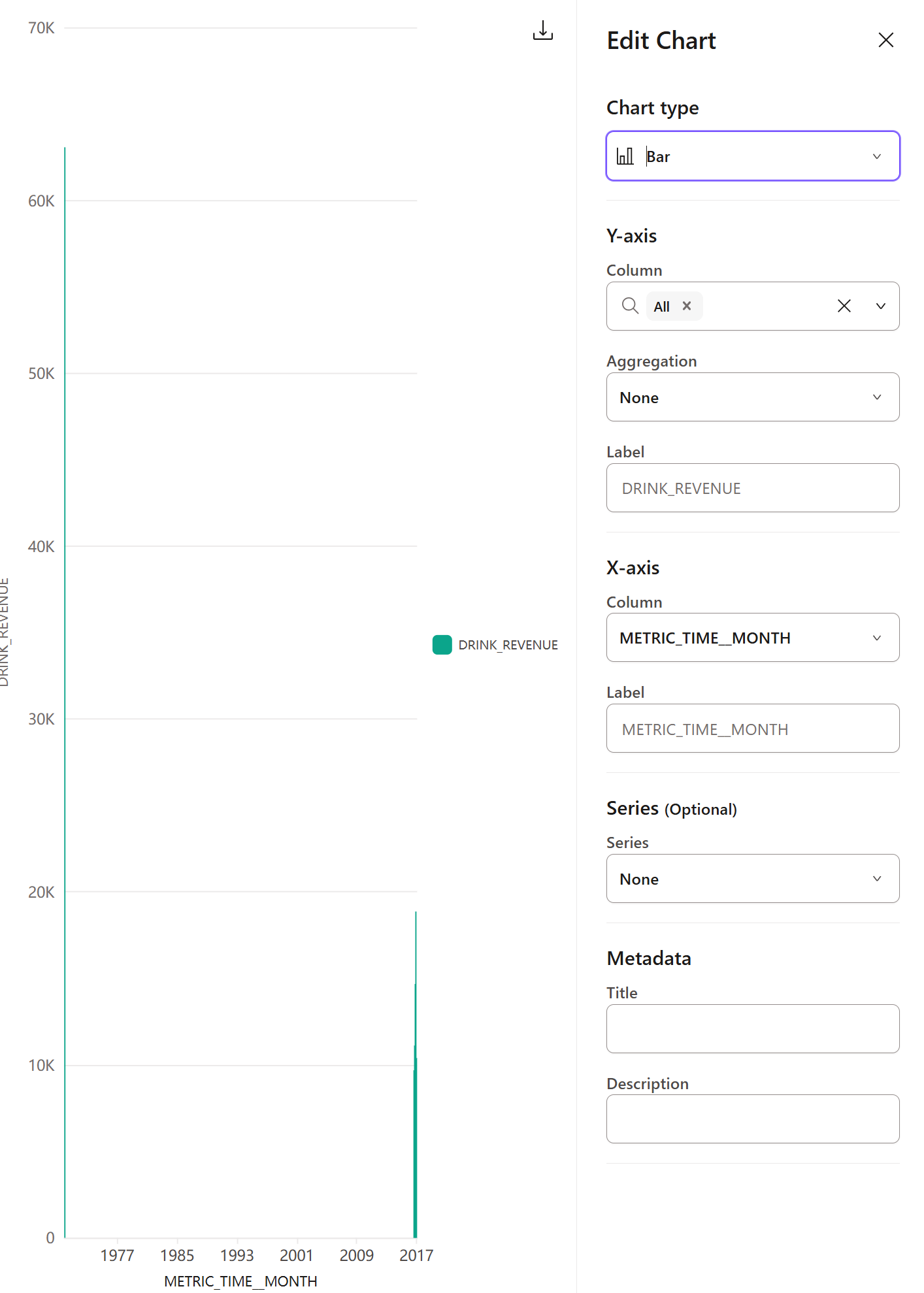
Chartタブでは、作成したチャートのダウンロードも可能です。下図の赤枠のボタンを押すと、png形式でダウンロードされます。
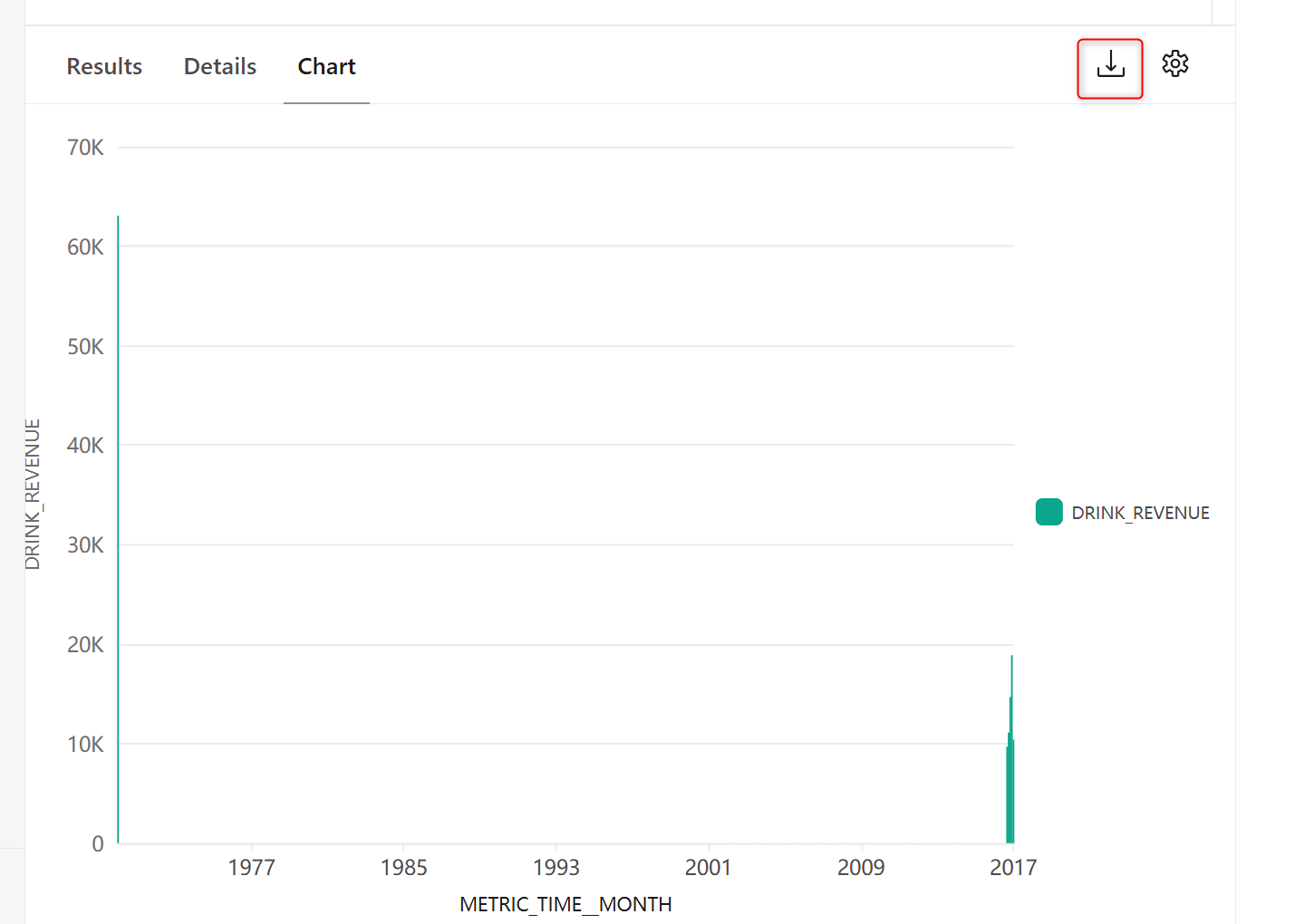
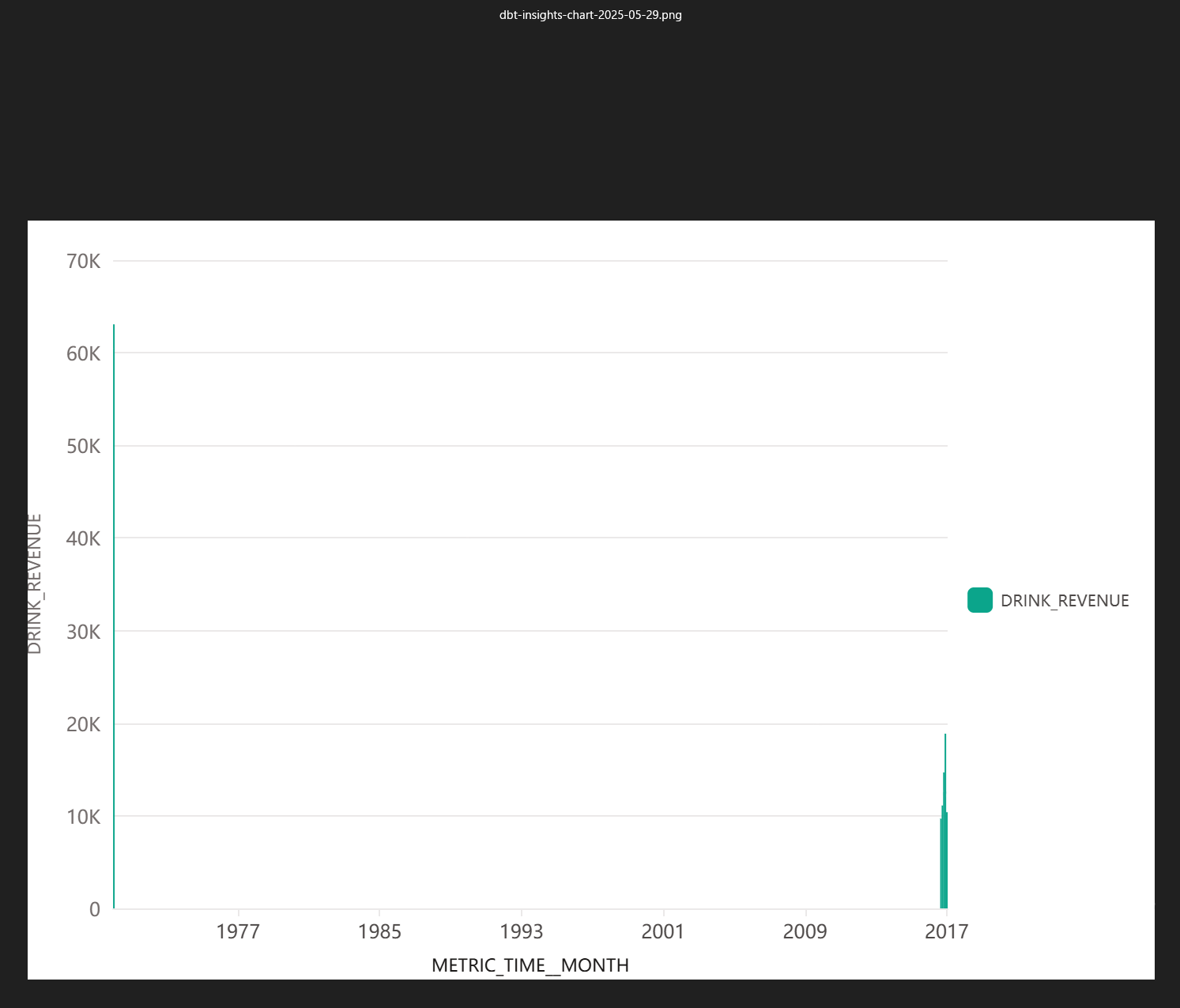
クエリエディタの右上部のボタン
クエリエディタの右上部のボタンについても紹介します。
ブックマーク機能
本のしおりのようなアイコンをクリックすると、記述したクエリがブックマークされ、後述のBookmarked queriesから確認できるようになります。Generate Descriptionを押すと、クエリの内容を解析して自動でDescriptionを記入してくれます。(下図は実際にGenerate Descriptionを押して作られたDescriptionが入っています。)
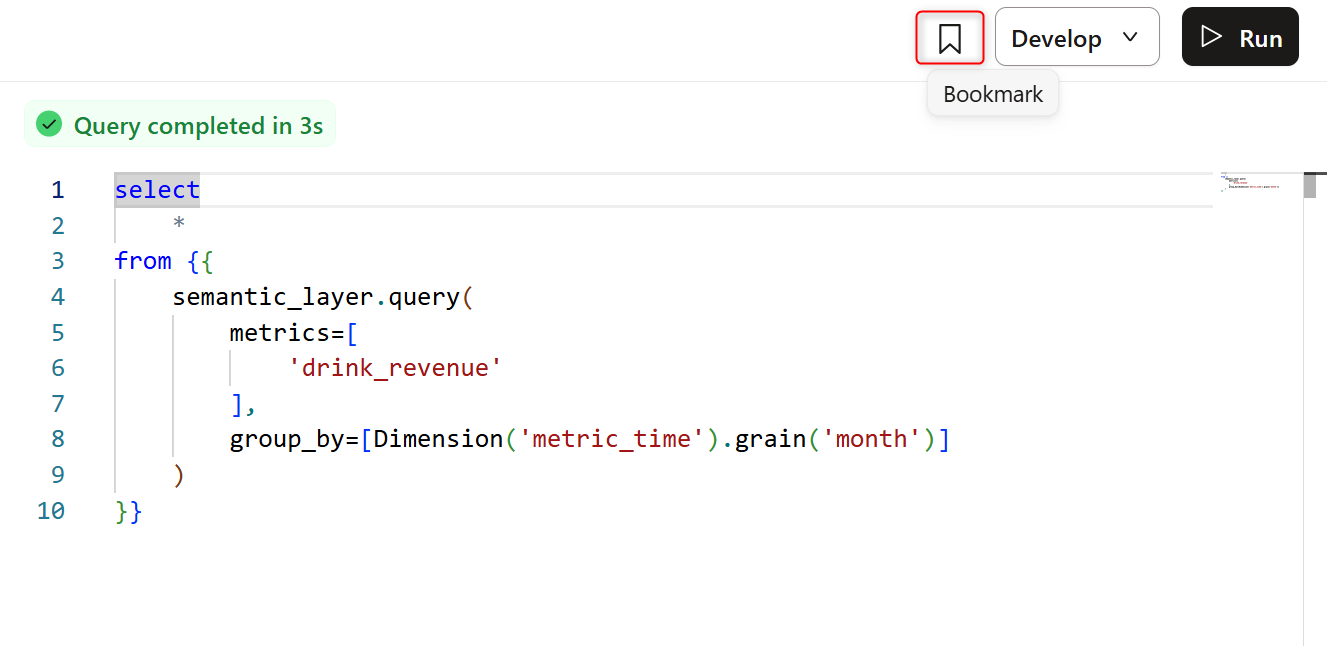
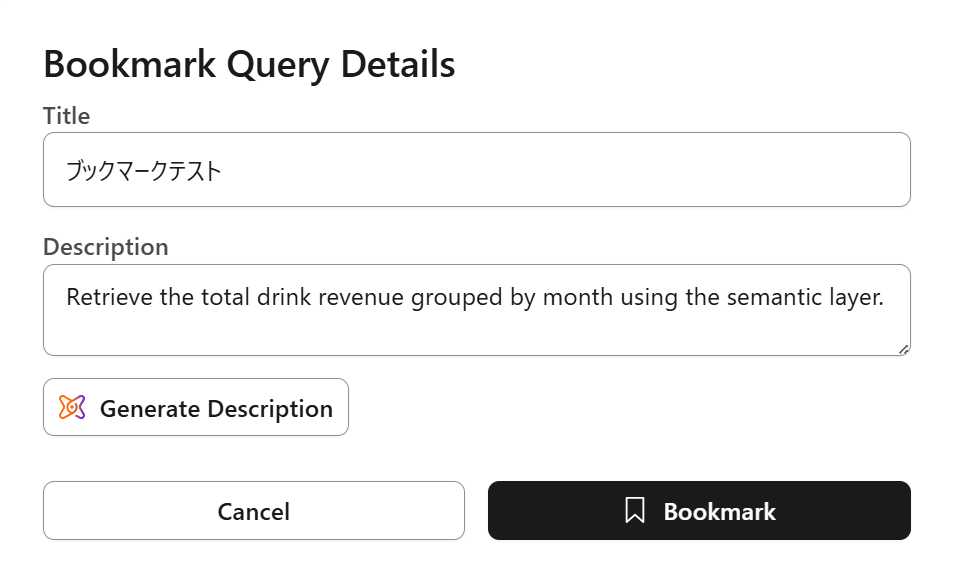
一度ブックマークを行うと、他のユーザーにShareするためのURLを生成したり、過去の履歴を確認したり、ということが可能になります。
- 他のユーザーにShareするためのURL生成(クリップボードにコピーされる)
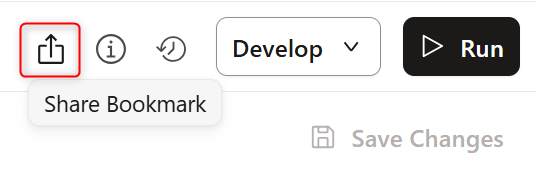
- ブックマークの内容を確認
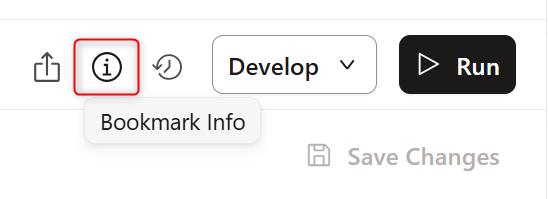
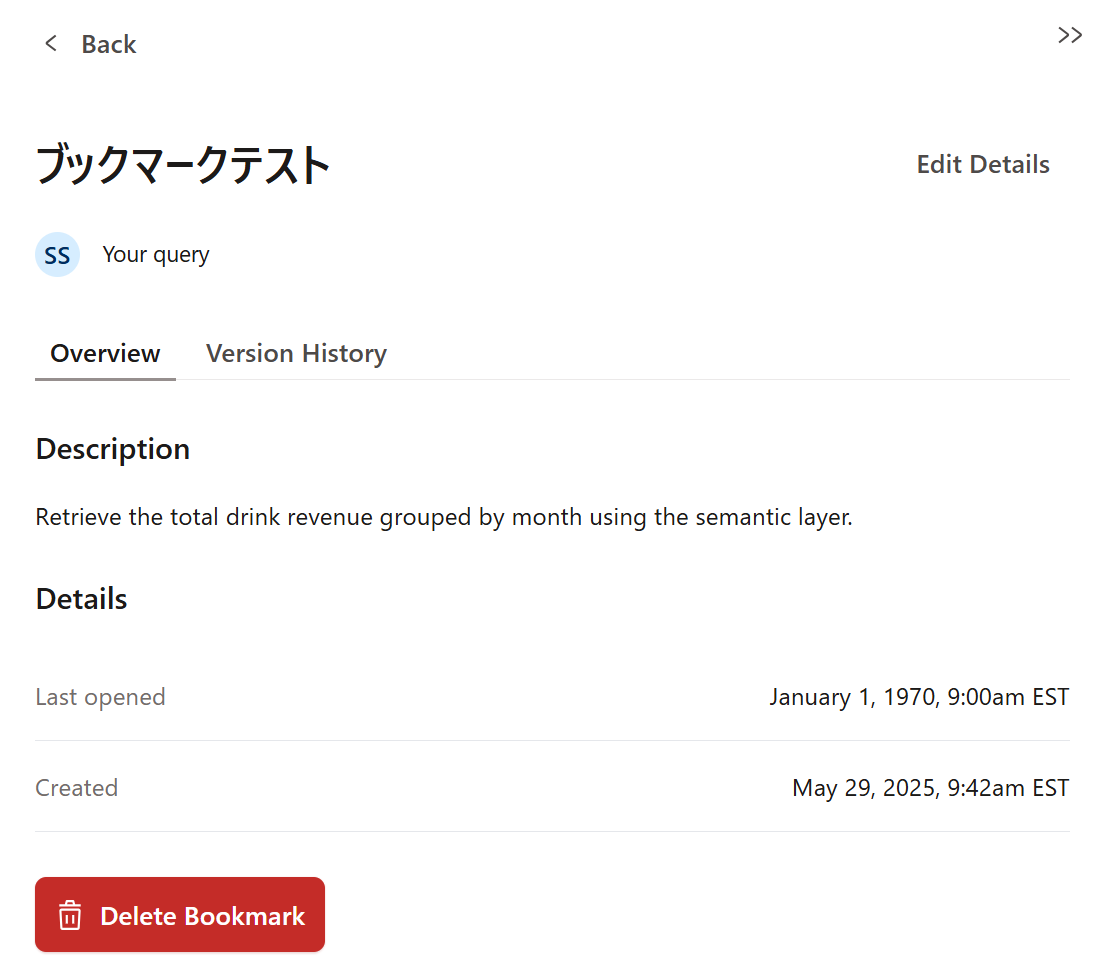
- ブックマークしたクエリの履歴を確認
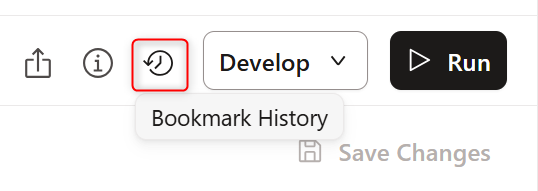
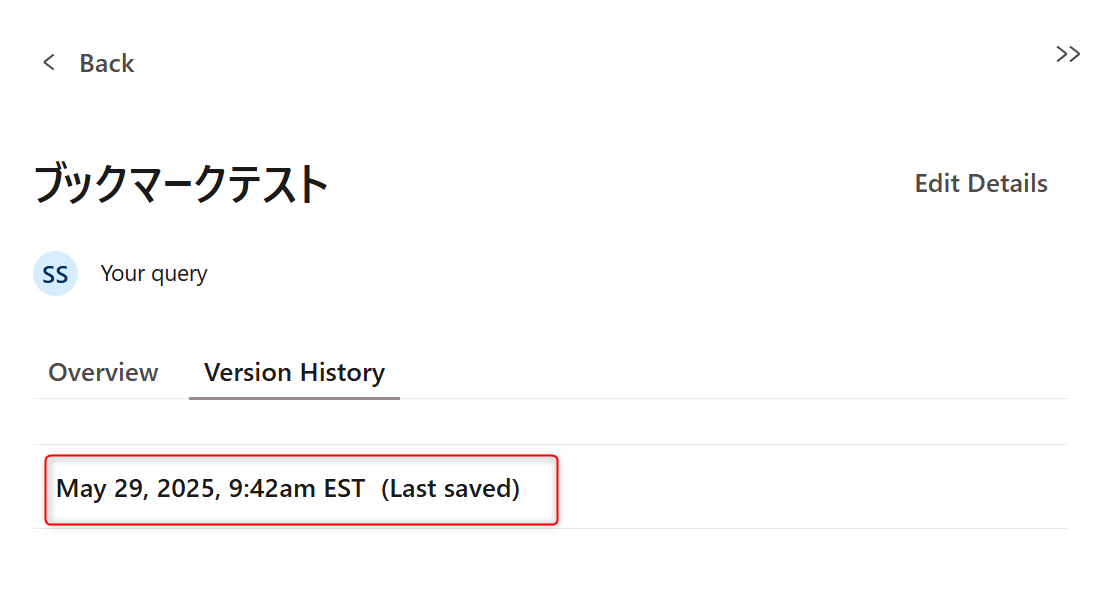
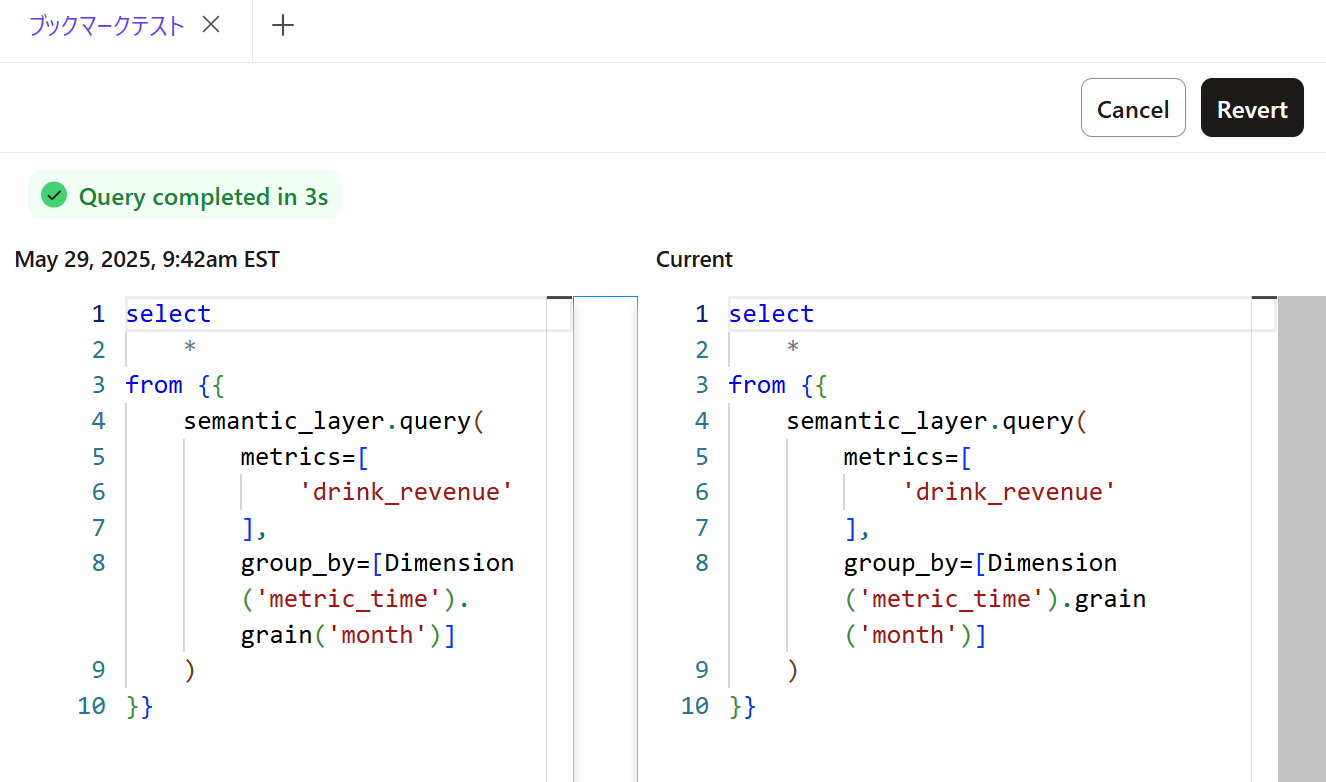
Studio(IDE)に移行
もしModel化したいクエリが出来た場合は、右上のDevelopボタンを押してDevelop in Studioを押すことで、Studioの画面に移行することができます。
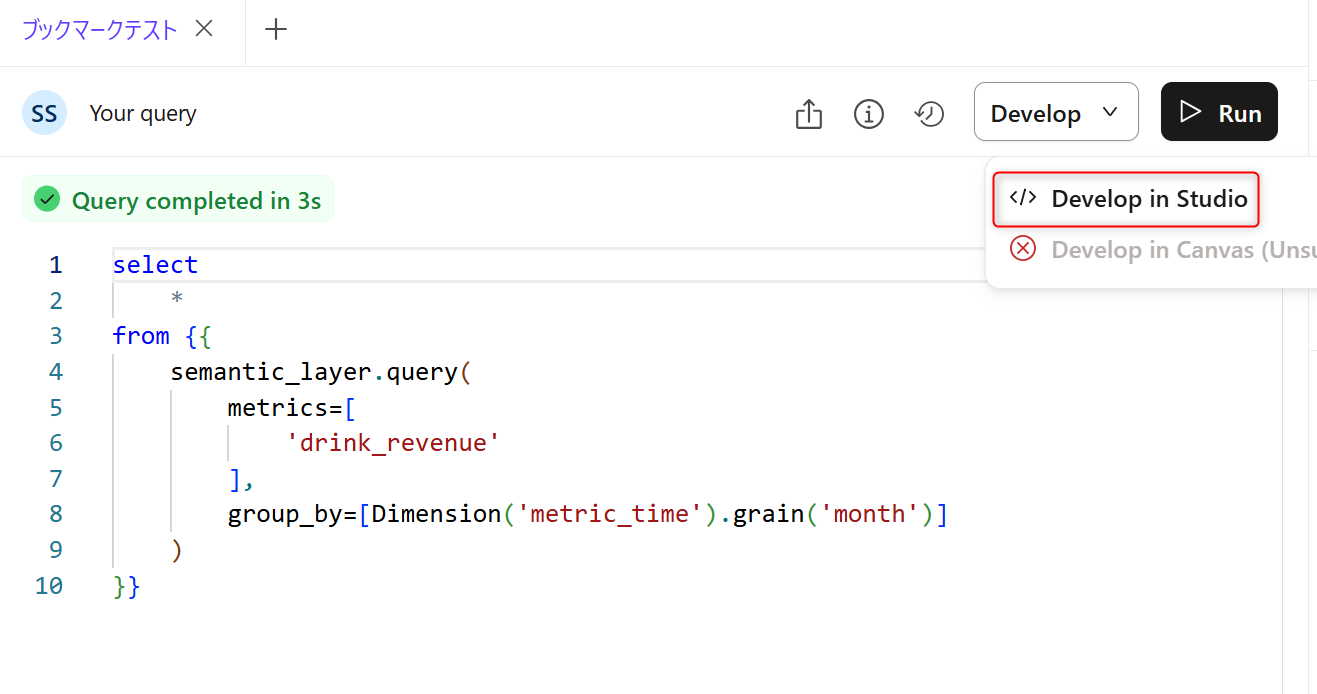
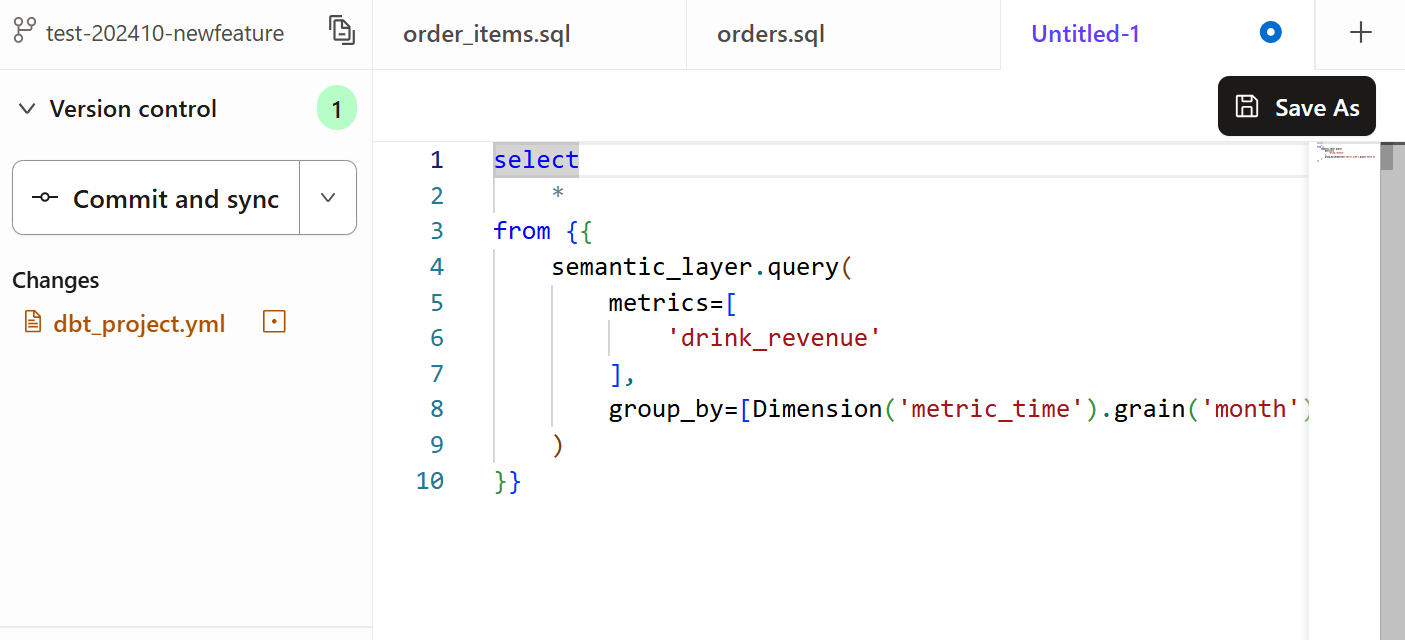
右側のメニューを確認
Insightsの画面の右側にあるメニューを確認していきます。
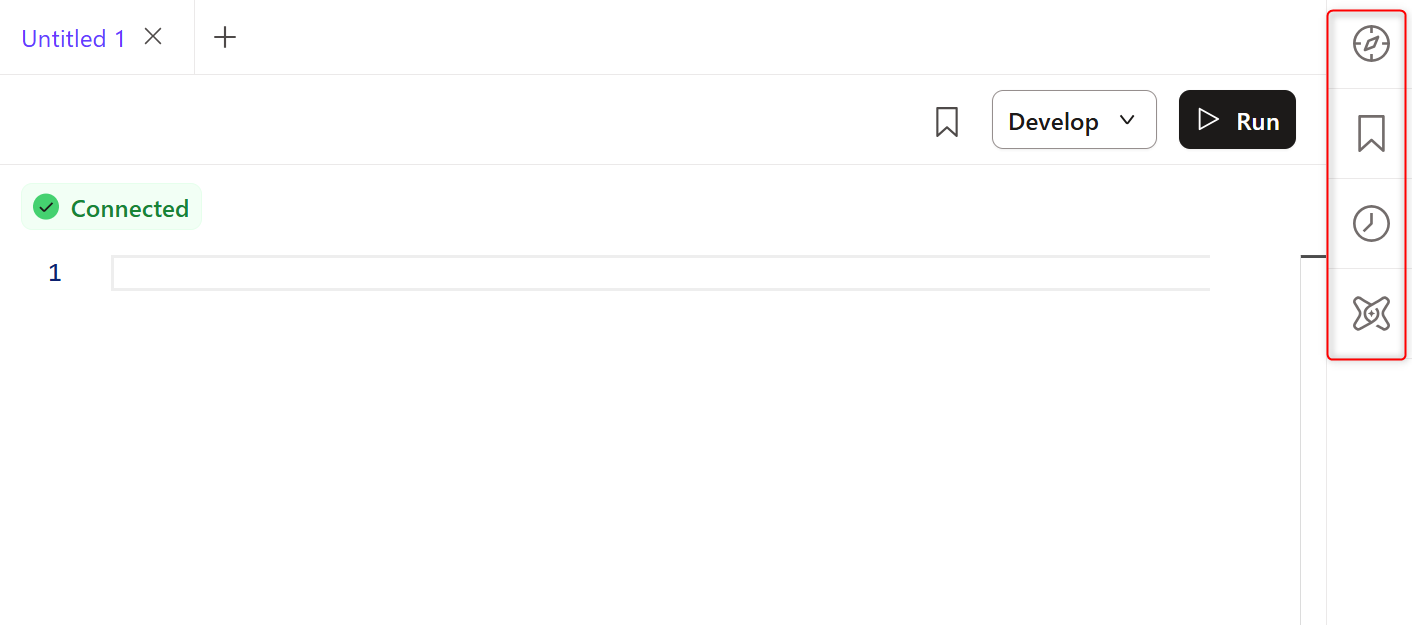
Explore
一番上のアイコンを押すと、対象のdbt projectで定義されているオブジェクトの一覧を確認可能です。
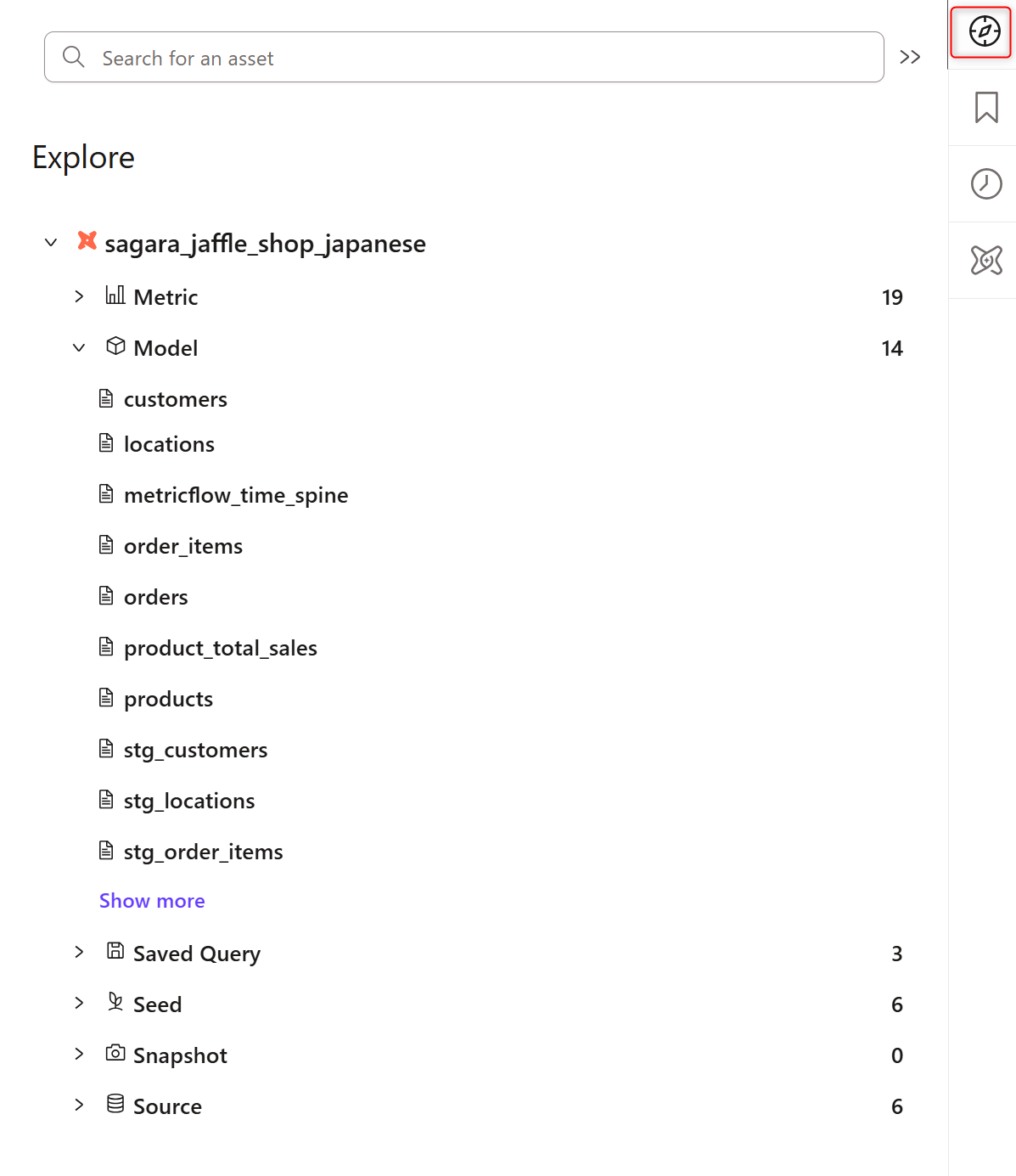
何らかのModelを選択すると、dbt Catalogと同様の情報を閲覧できます。Add to Editorを押すと、クエリエディタ上にこのModelに対するSELECT文が追加されます。
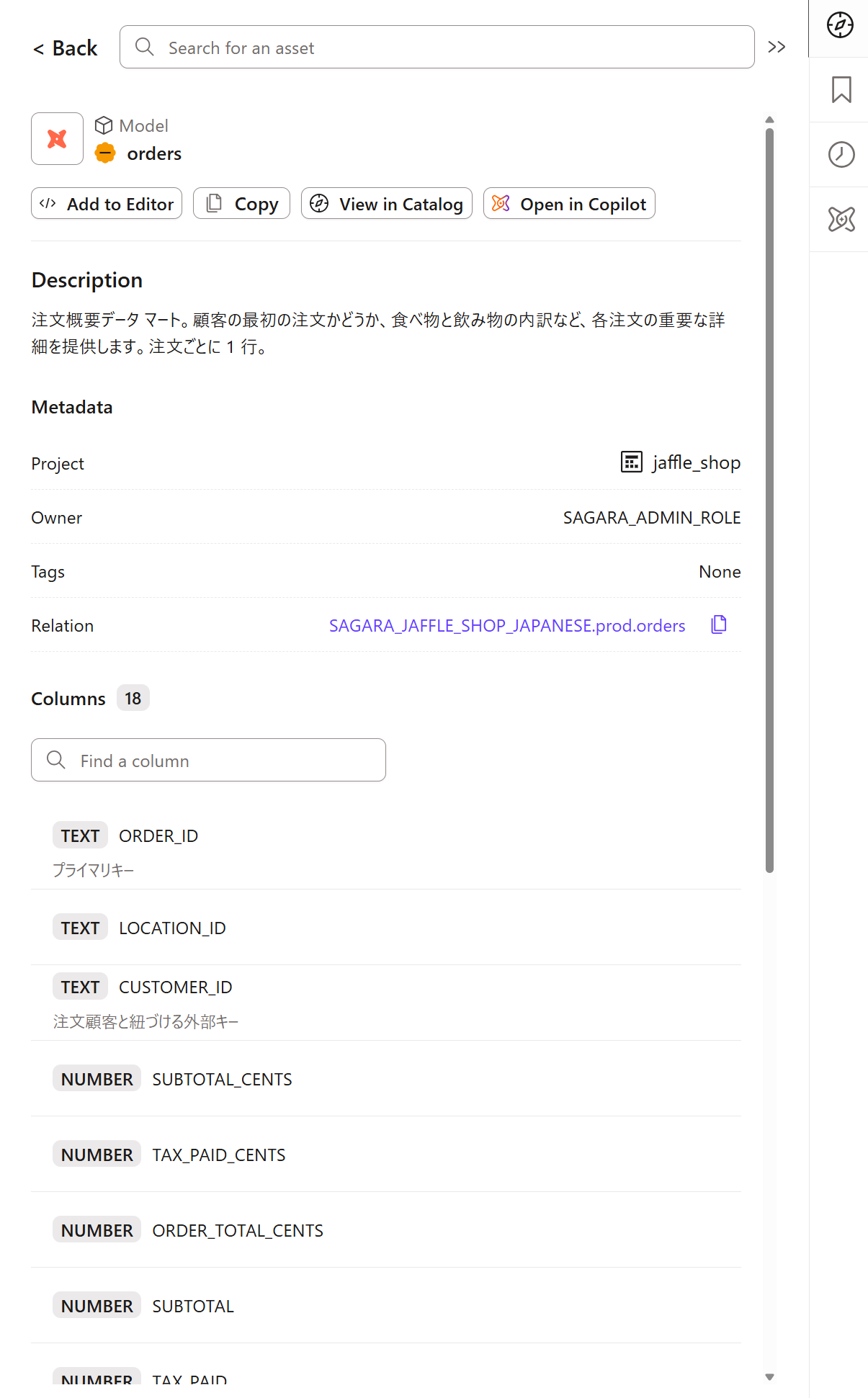
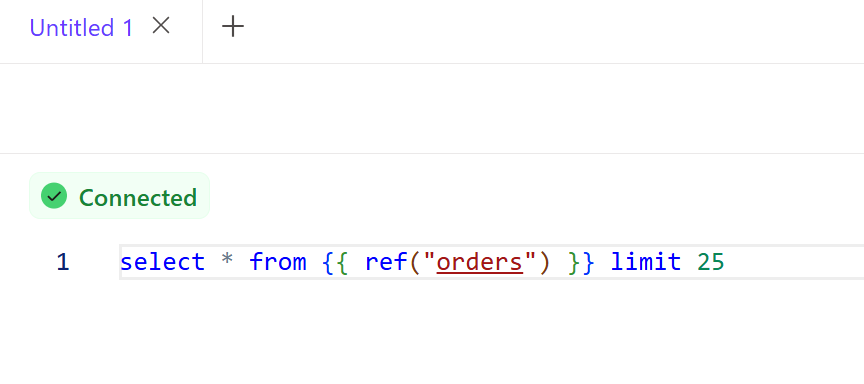
Metricsを選択すると、こちらもModelと同じくdbt Catalogと同様の情報を閲覧できます。Add to Editorを押すと、クエリエディタ上にこのMetricsに対するsemantic_layer.queryを用いたSELECT文が追加されます。
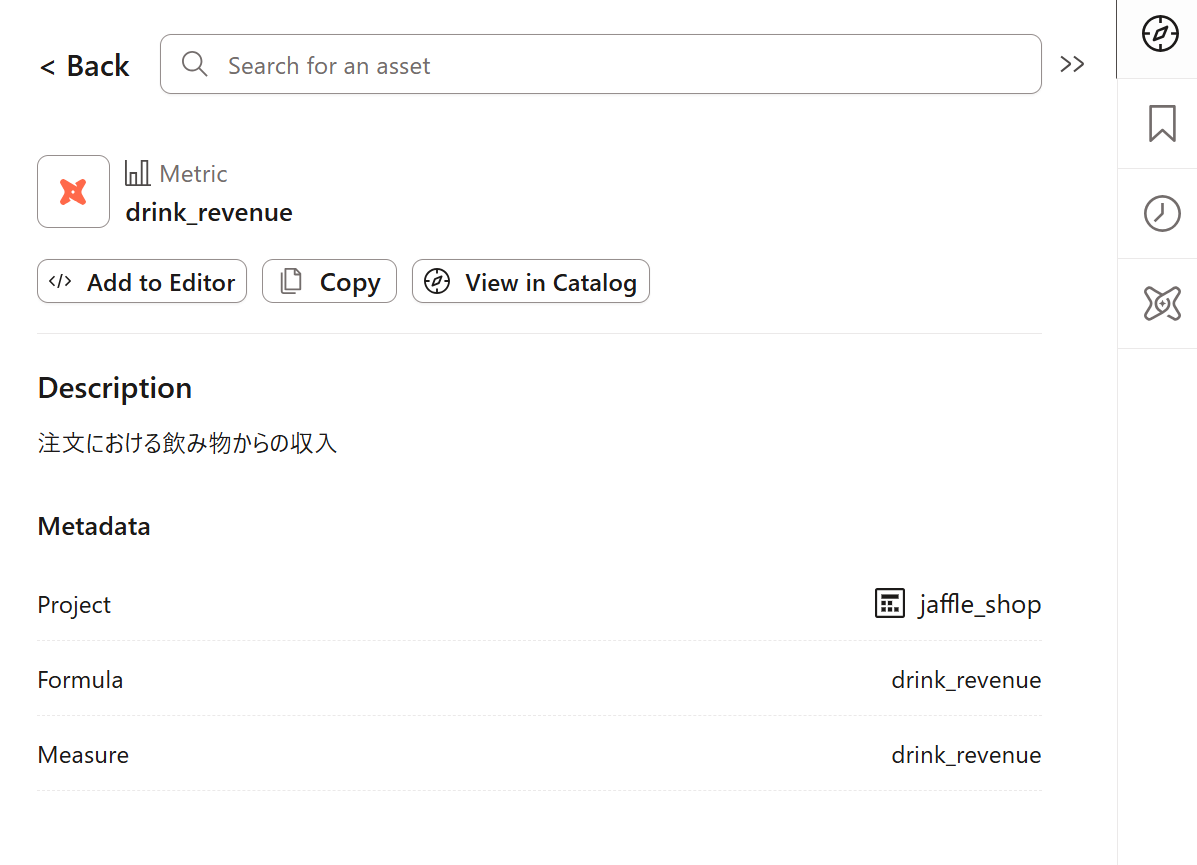
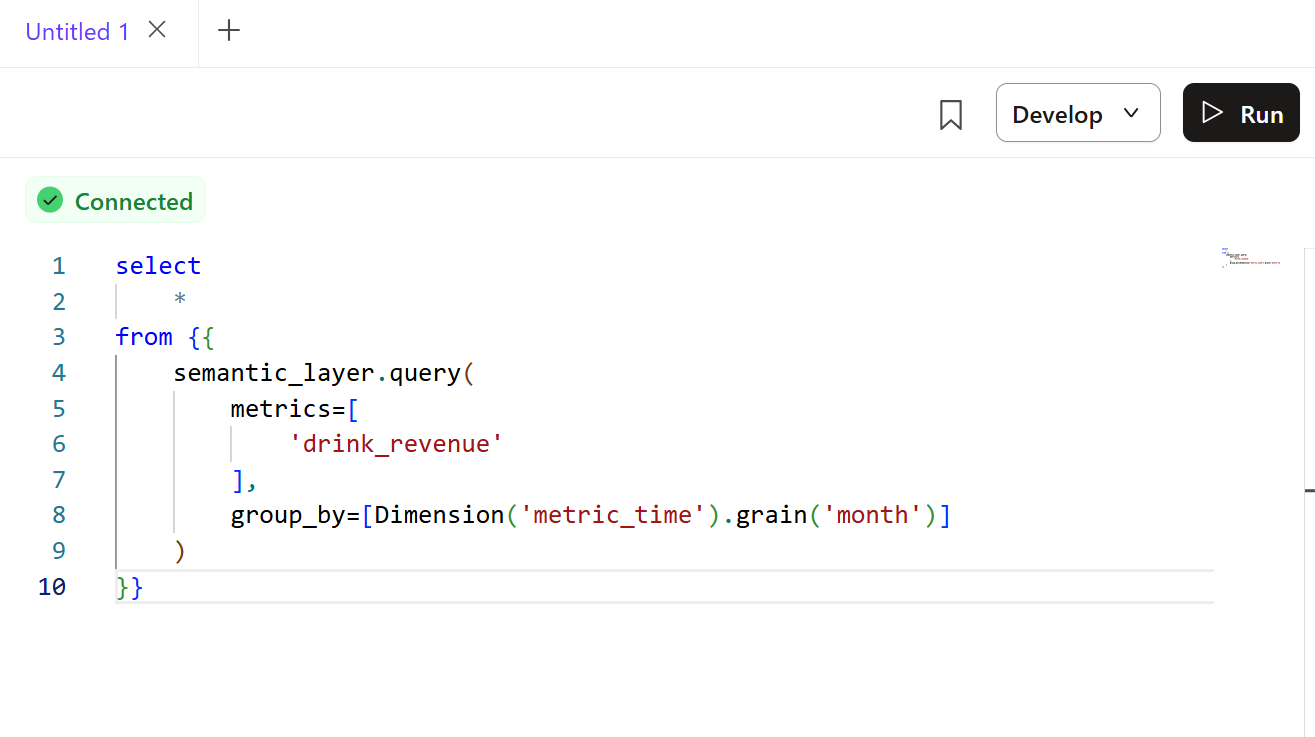
Bookmarked queries
上から二番目のアイコンを押すと、ブックマークしたクエリの一覧を確認できる画面となります。
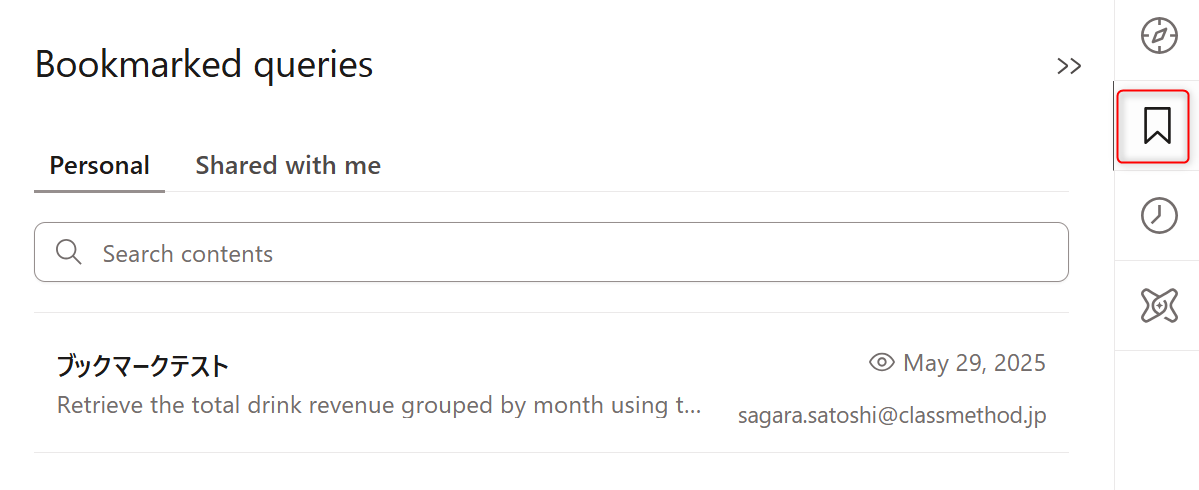
Query History
上から三番目のアイコンを押すと、実行したクエリ履歴が確認できます。(各クエリごとにクエリの内容を要約したタイトルが付いているのがすごい!)
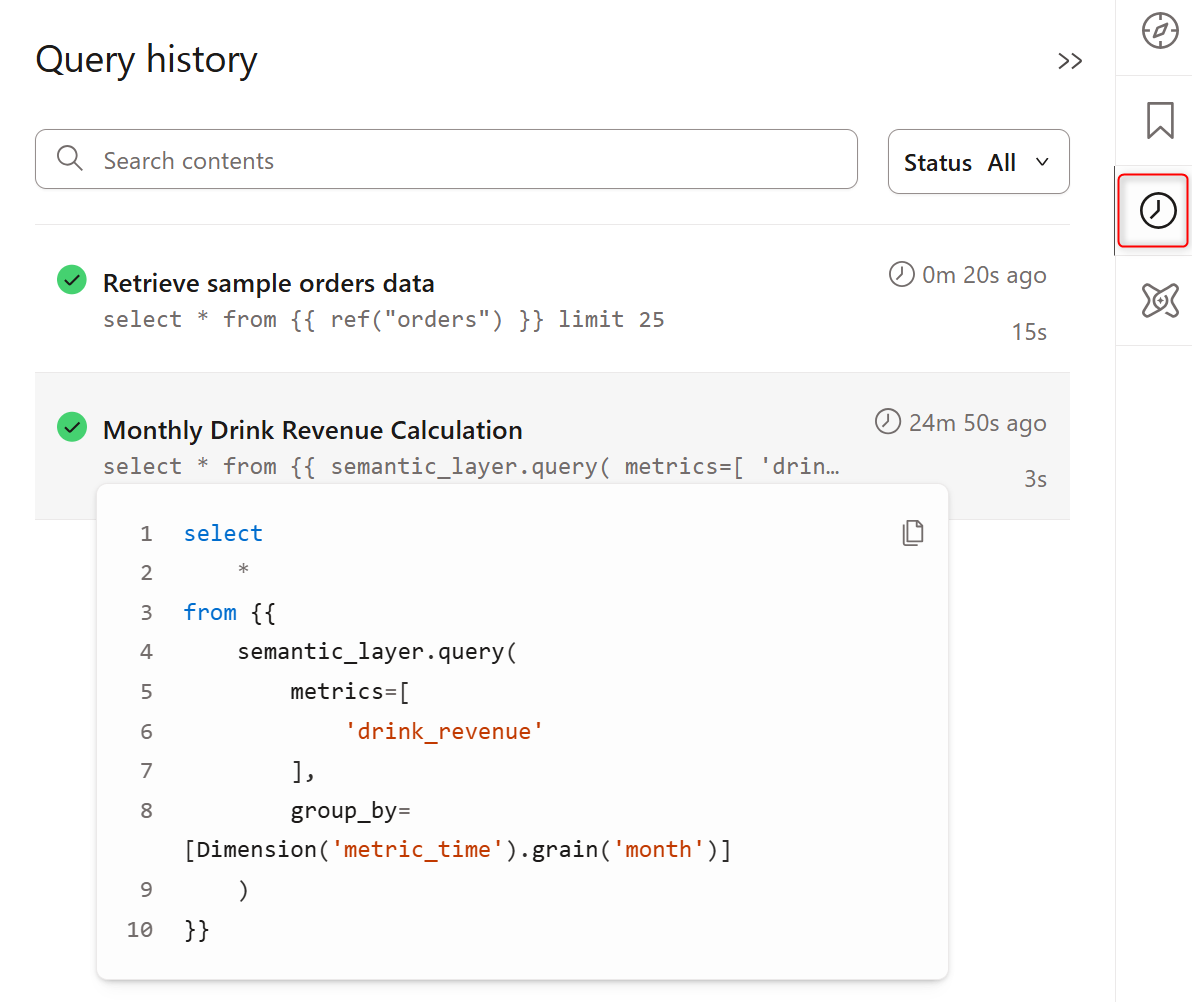
dbt Copilot
上から四番目のアイコンを押すと、dbt Copilotが起動できます。
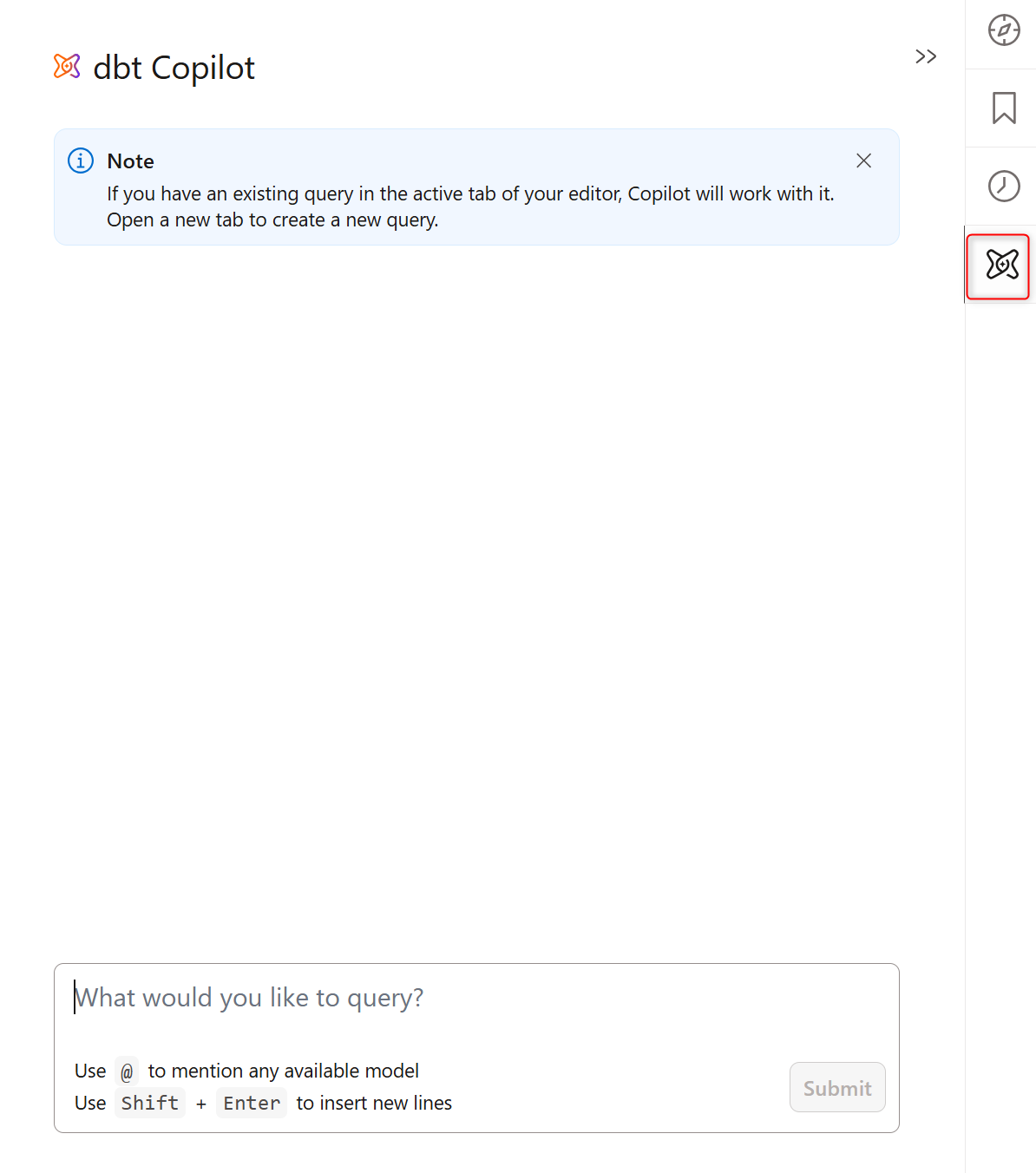
下図のように編集中のクエリに対しても、変更をかけることが可能です。Replaceを押すと、エディタ上のクエリをまるごと書き換えることが可能です。
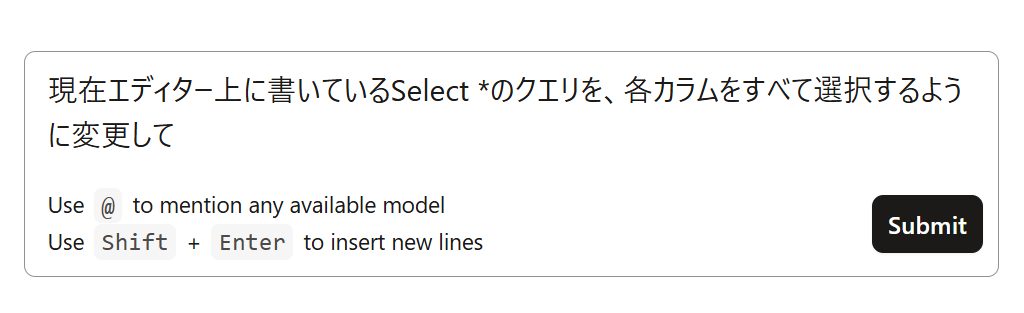
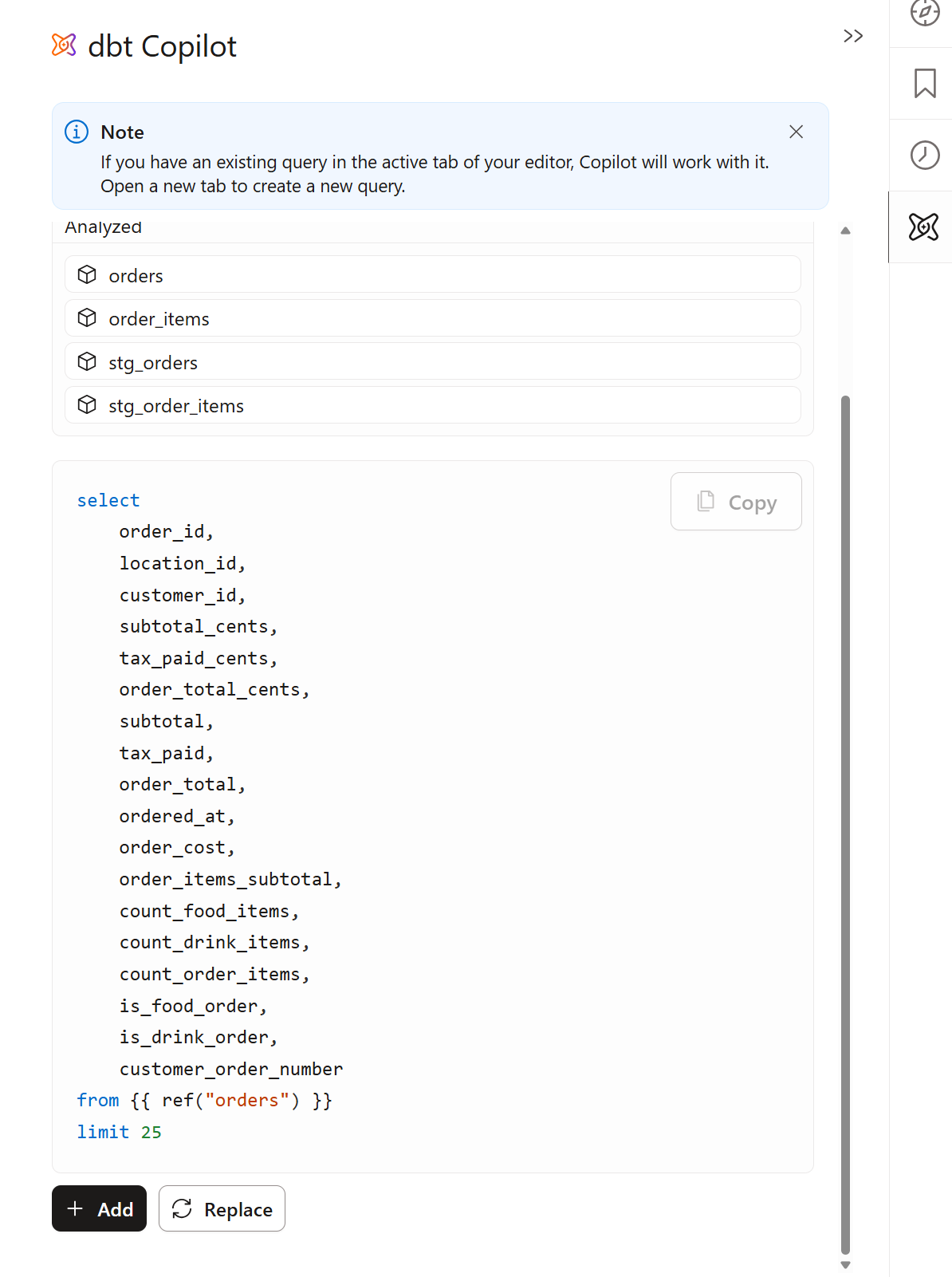
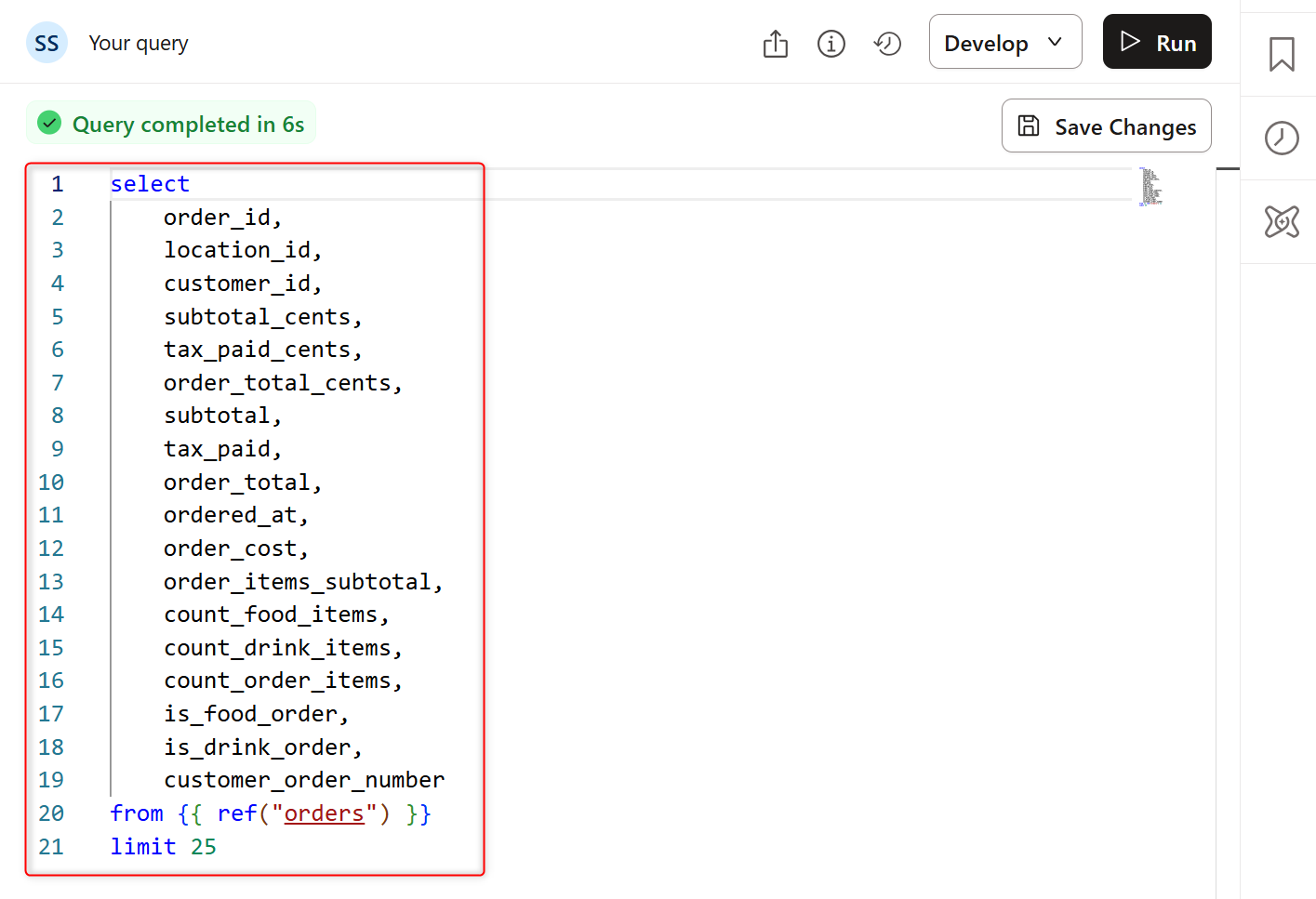
最後に
dbt Cloudの新機能であるInsightsを試してみました。
Metricsに対するクエリの実行とグラフ作成、クエリのブックマークと履歴機能、Copilotによるクエリ作成、など一通りほしい機能が揃っている印象を受けました!dbt Cloud Enterprise以上のプランをご利用中の方は、ぜひお試しください!









